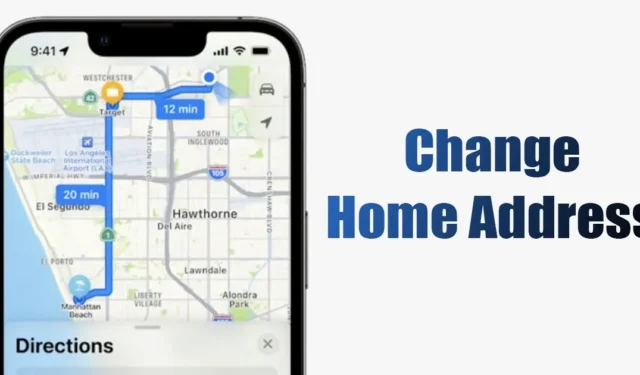
Anche se non mancano le app di navigazione per iPhone, la scelta migliore per accedere a mappe e mappe. la navigazione è quella nativa di Apple Maps. Apple Maps è meno popolare di Google Maps, ma ha visto miglioramenti in ogni nuova versione di iOS.
Se sei un utente iPhone che si affida ad Apple Maps per la navigazione, potresti sapere che l’app non rileva automaticamente il tuo indirizzo di casa. Ciò significa che se mai ti sposterai in una nuova posizione, Apple Maps continuerà a mostrarti quanto tempo dovrai guidare per raggiungere il tuo indirizzo di casa.
È importante notare che Apple Maps non ha la possibilità di impostare l’indirizzo di casa; utilizza semplicemente l’indirizzo di casa impostato sulla scheda contatto del tuo iPhone. Con ciò intendiamo che dovrai modificare la tua scheda di contatto e la tua scheda di contatto. aggiornare il nuovo indirizzo di casa.
Come cambiare l’indirizzo di casa in Apple Maps su iPhone
Quindi, se devi aggiornare un vecchio indirizzo di casa sul tuo iPhone, puoi farlo nei Contatti o in Mappe. Tuttavia, il metodo Mappe richiede anche la modifica della scheda contatto. Dai un’occhiata ai passaggi seguenti per impostare & modifica il tuo indirizzo di casa in Apple Maps su iPhone.
Modifica il tuo indirizzo di casa in Apple Maps
Se ti senti a tuo agio nell’apportare modifiche alle mappe di Apple, segui questi metodi. Ecco come puoi modificare l’indirizzo di casa in Apple Maps su iPhone in semplici passaggi.
1. Apri Mappe di Apple sul tuo iPhone.
2. Quando Apple Maps si apre, scorri fino ai Preferiti e tocca Aggiungi. Se hai già impostato l’indirizzo di casa, seleziona Casa.

3. Ora scorri verso il basso fino a Tipo e tocca Home. Se hai già un indirizzo di casa, tocca Apri la mia scheda contatto.

4. Ora scorri verso il basso fino al tuo indirizzo di casa esistente e modificalo. Aggiungi/aggiorna l’indirizzo di casa.

5. Dopo aver apportato le modifiche, tocca il pulsante Fine nell’angolo in alto a destra.

Questo è tutto! Ciò imposterà immediatamente il tuo nuovo indirizzo di casa nell’app Apple Maps su iPhone.
Se il nuovo indirizzo di casa non si riflette nelle mappe di Apple, chiudi l’app e riaprila. Questo dovrebbe aggiungere il tuo nuovo indirizzo di casa sull’app Apple Maps.
Modifica il tuo indirizzo di casa nell’app Contatti
Come abbiamo notato sopra, iPhone utilizza l’indirizzo di casa impostato sulla tua scheda contatto. Quindi, puoi modificare la tua scheda contatto e aggiornare il tuo nuovo indirizzo di casa per rifletterlo sull’app Apple Maps. Ecco come puoi modificare il tuo indirizzo di casa nell’app Contatti.
1. Per iniziare, apri l’app Contatti sul tuo iPhone.
2. Quando si apre l’app Contatti, tocca la tua scheda contatto. La tua scheda contatto dovrebbe essere visualizzata sul tap con l’etichetta La mia scheda .

3. Nella schermata successiva, tocca il pulsante Modifica nell’angolo in alto a destra.

4. Ora scorri verso il basso fino all’indirizzo “Casa“. Qui viene visualizzato il tuo indirizzo di casa, che hai impostato in precedenza. Se non è impostato alcun indirizzo, tocca Aggiungi indirizzo.

5. Basta aggiungere il nuovo indirizzo o modificare quello esistente. Una volta terminato, tocca il pulsante Fine nell’angolo in alto a destra.

Questo è tutto! Questo cambierà immediatamente il tuo indirizzo di casa nella tua scheda contatto. La modifica si rifletterà anche sull’app Apple Maps sul tuo iPhone.
Quindi, questa guida riguarda la modifica del tuo indirizzo di casa su un iPhone nell’app Mappe e contatti di Apple. Dovresti aggiornare il tuo nuovo indirizzo se ti sei trasferito in una nuova città. Facci sapere se hai bisogno di ulteriore aiuto per modificare il tuo indirizzo di casa in Apple Maps sul tuo iPhone.




Lascia un commento